Mac版Adobe Premiere 2019如何设置自动清理缓存
1、首先点击Dock栏上的Launchpad图标
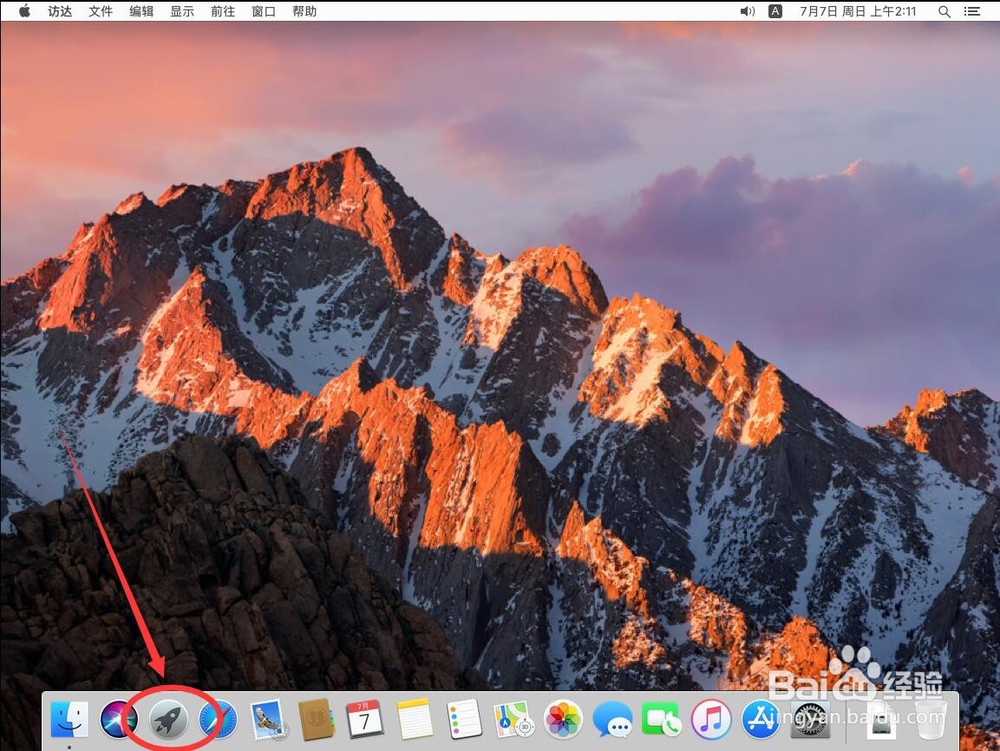
2、打开Launchpad后,点击打开“Adobe Premiere CC 2019”
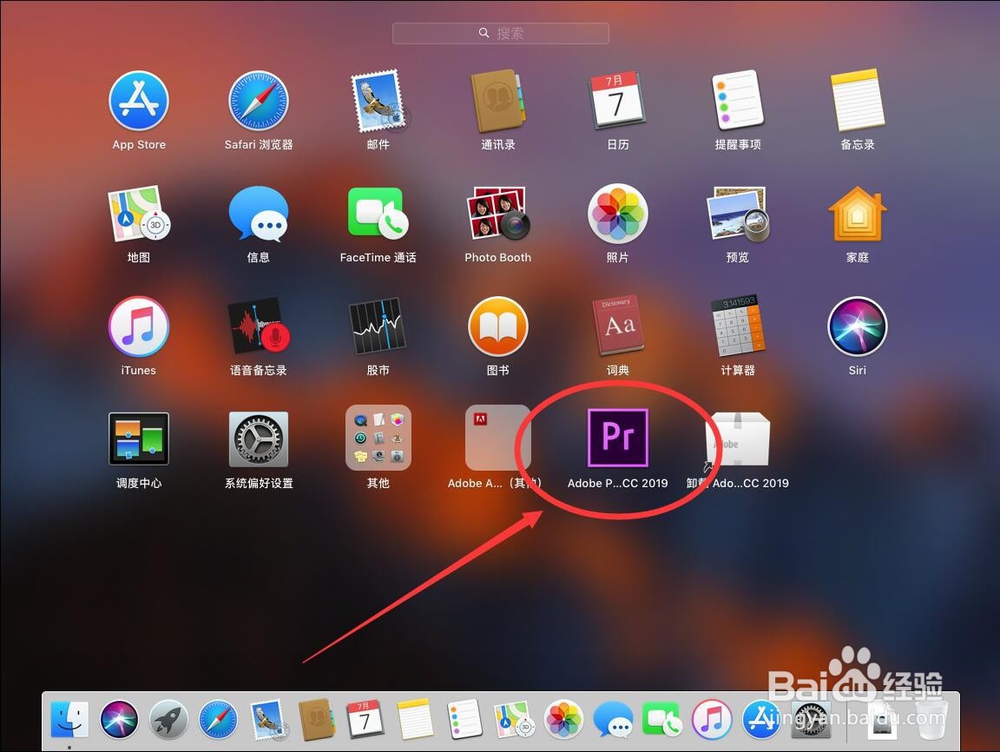
3、等待Pr软件初始化加载
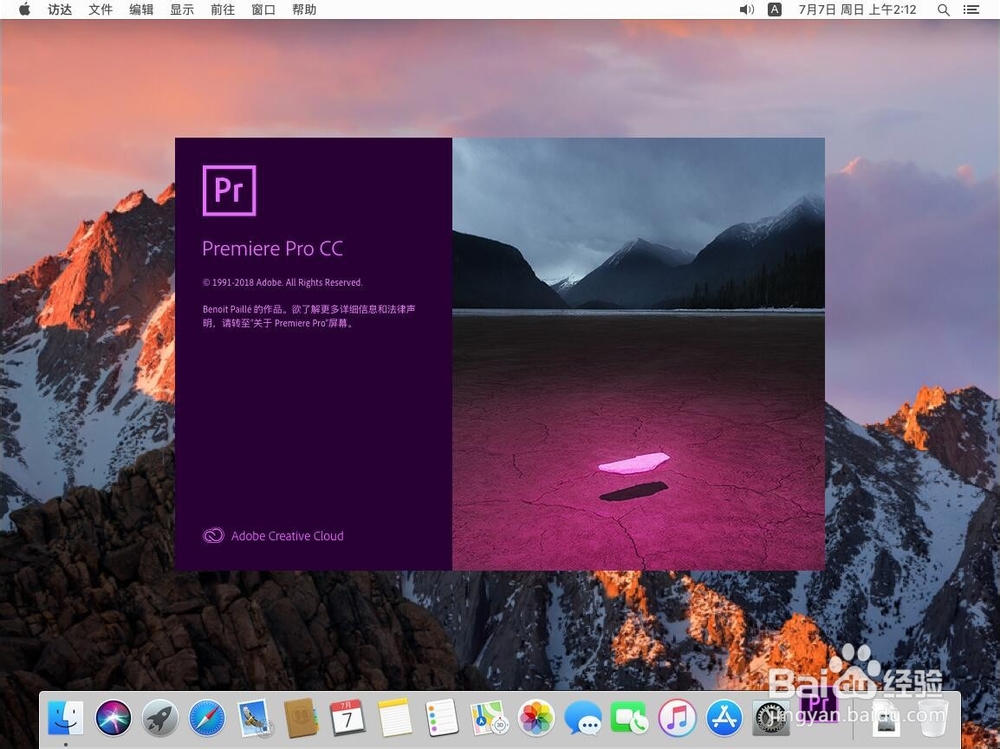
4、打开Premiere后,点击屏幕左上角苹果标志右侧的“Premiere CC”
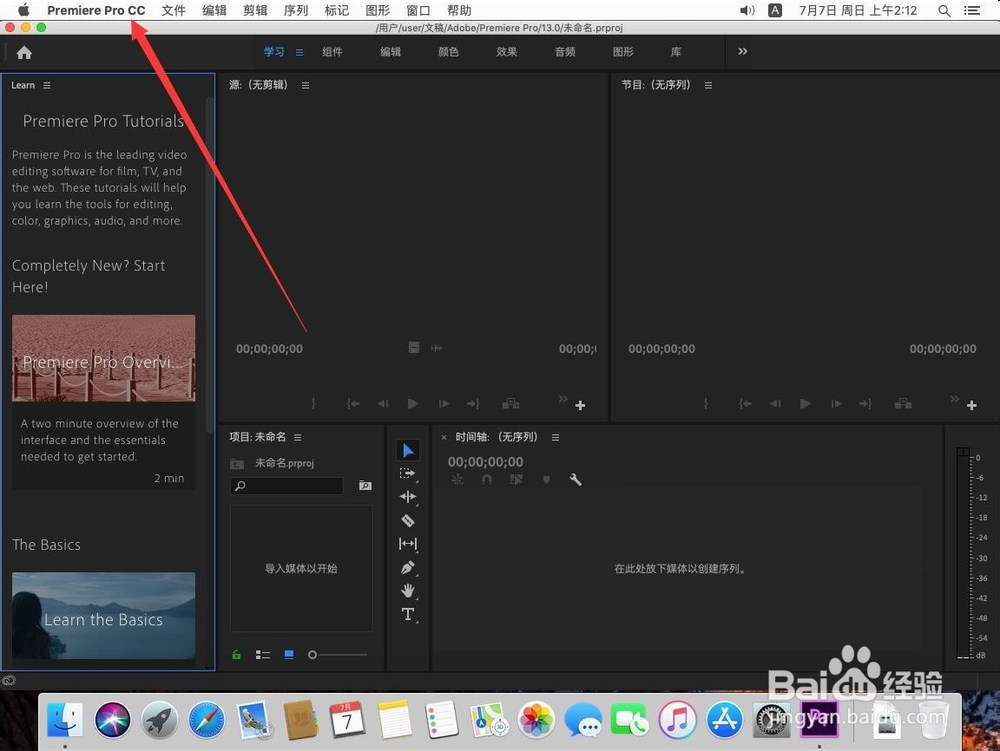
5、在打开的菜单中,选择“首选项”
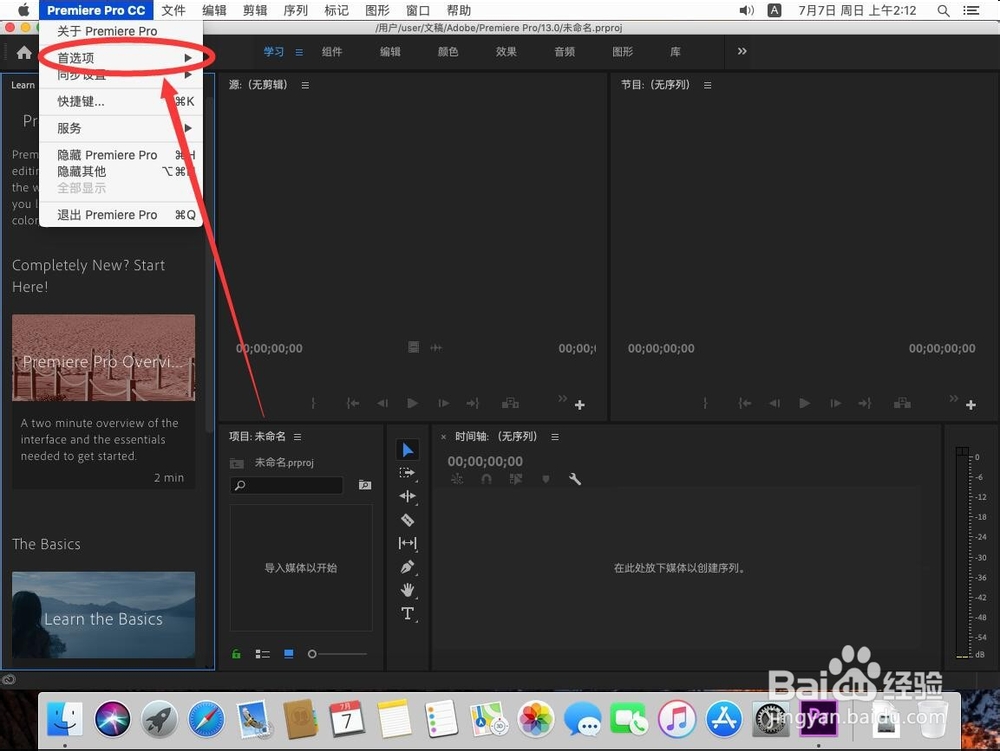
6、在弹出的次级菜单中,选择“媒体缓存”
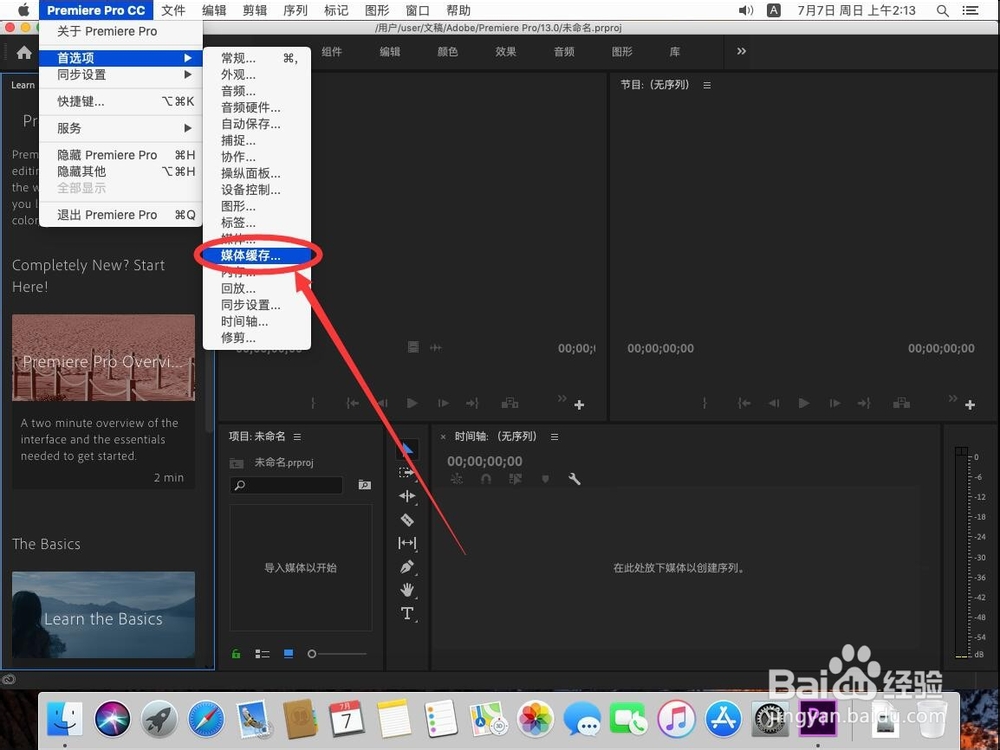
7、找到媒体缓存管理一栏,如图可以看到默认是不自动清理缓存可以选择按缓存文件产生的时间清理也可以选择按缓存文件大小清理
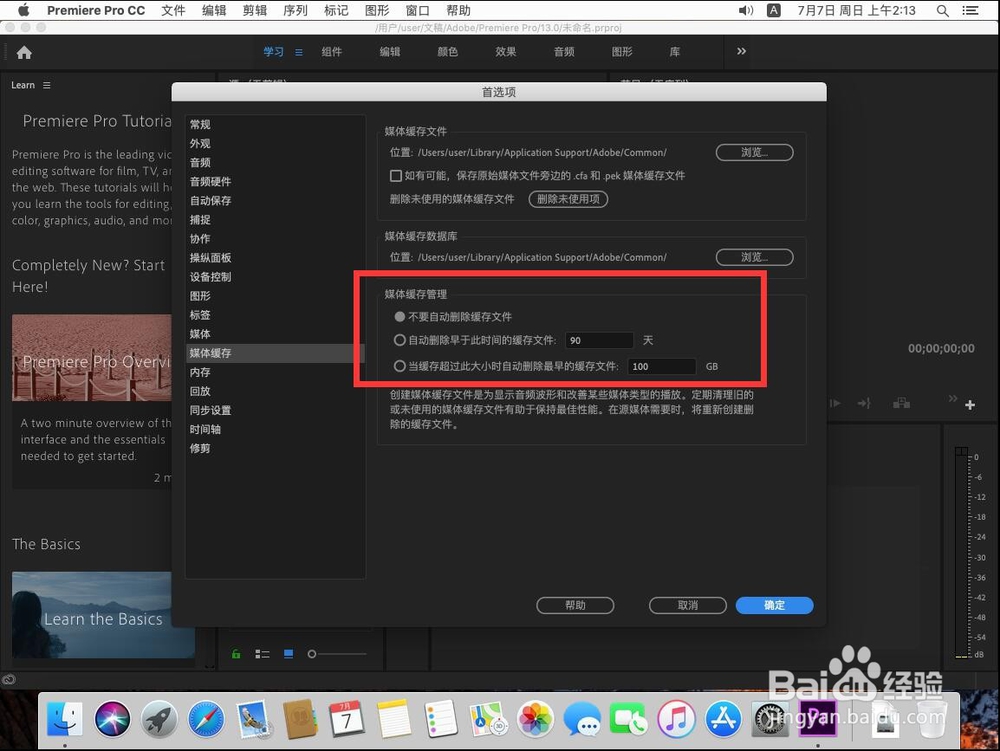
8、例如这里演示选择“当缓存超过此大小时自动删除最早的缓存文件”
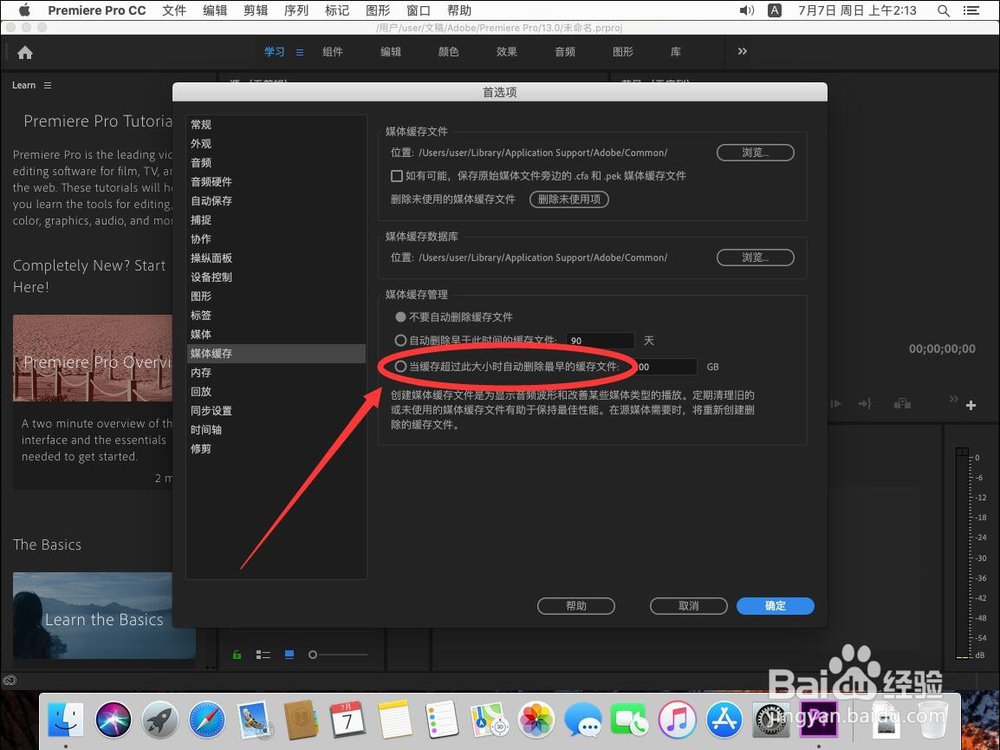
9、弹出提示软件以后会自动删除缓存文件,选择“确定”
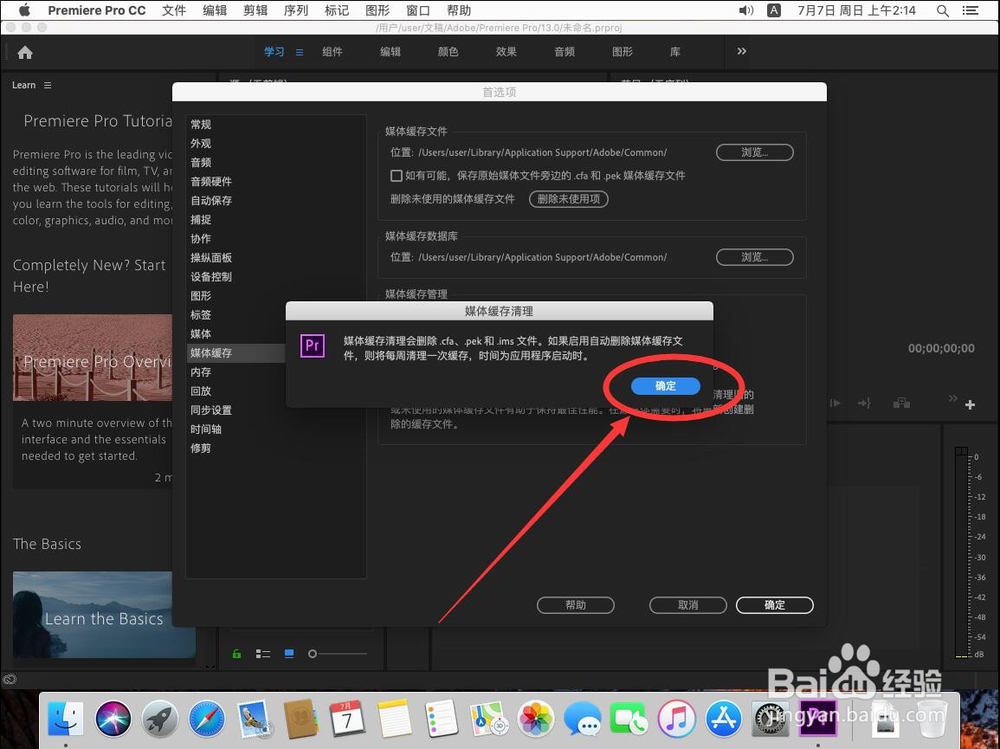
10、在后面的方框中,输入想要设置的缓存大小例如这里演示输入50G,即当缓存文件超过50蘅荫酸圉G时,会自动删除最早的缓存文件
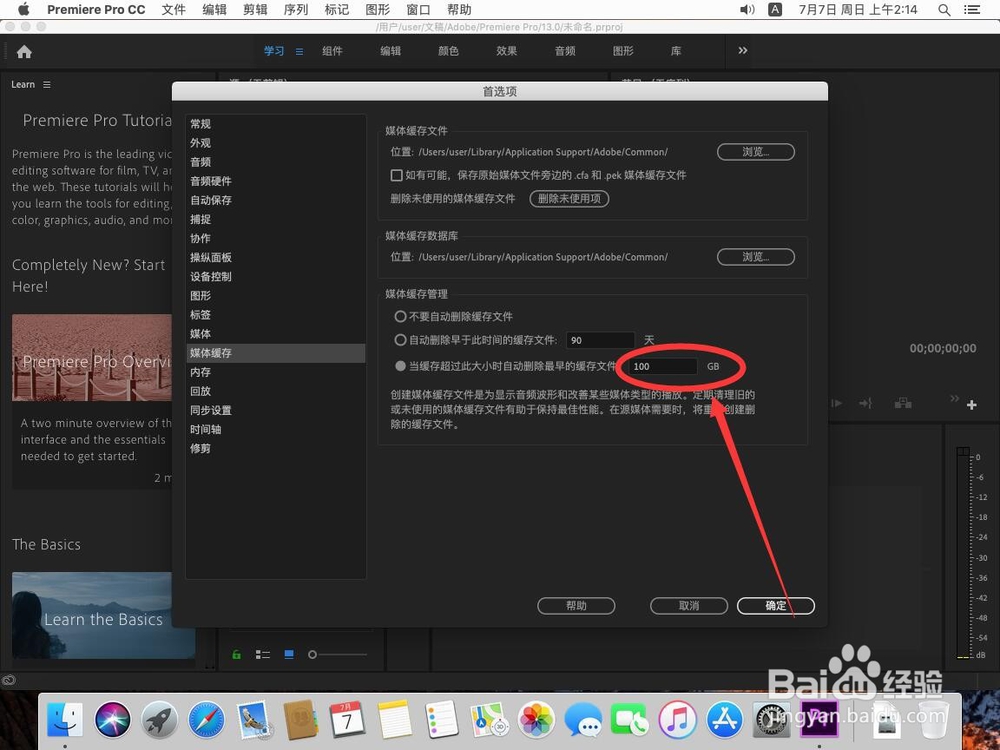
11、然后点击右下角的“确定”保存设置即可
